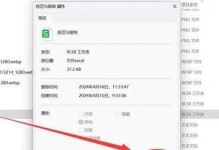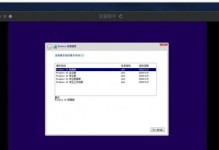电脑突然开不了机,屏幕上还跳出“磁盘读错误”的提示,这可真是让人头疼啊!别急,让我来给你支支招,帮你轻松解决这个问题!
一、检查硬件连接
首先,你得检查一下电脑的硬件连接是否正常。有时候,问题就出在这些小细节上。
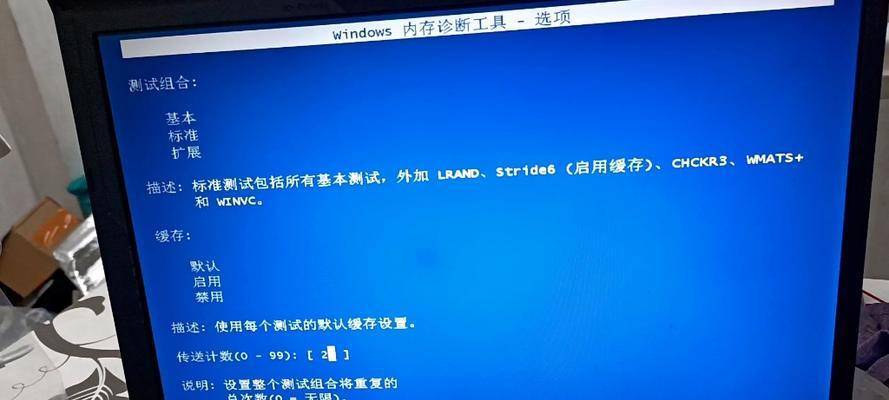
1. 硬盘数据线:打开机箱,仔细看看硬盘的数据线是否插得牢固。如果数据线松了,就重新插一遍,确保连接稳固。
2. 硬盘电源线:同样,检查一下硬盘的电源线是否插好。有时候,电源线没插紧也会导致电脑无法启动。
3. 其他硬件:如果电脑里还有其他硬件,比如光驱、硬盘等,也要确保它们的连接线都插好。
二、进入BIOS设置
如果硬件连接没问题,那我们就得进入BIOS设置看看了。
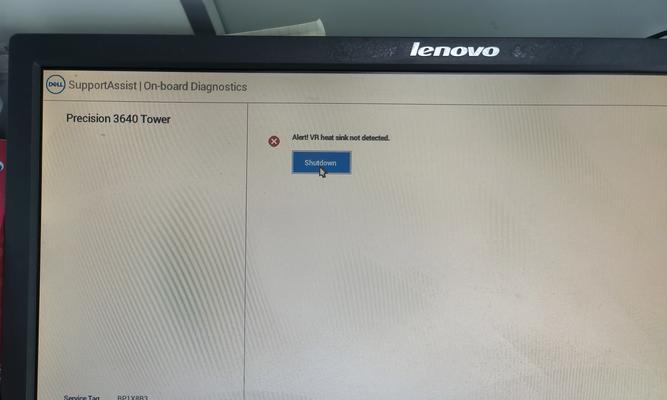
1. 重启电脑:按下电源键,等待电脑重启。
2. 进入BIOS:在电脑启动过程中,按下相应的键进入BIOS设置。常见的键有F2、F10、DEL等,具体取决于你的电脑型号。
3. 检查启动顺序:在BIOS设置中,找到“启动顺序”或“启动设备”选项,确保硬盘是第一启动设备。
三、重建主引导记录(MBR)
如果BIOS设置没问题,那我们就得重建主引导记录(MBR)了。
1. 准备PE系统盘:制作一张带有PE系统的光盘或U盘。
2. 设置启动顺序:在BIOS设置中,将启动顺序设置为光盘或U盘。
3. 重启电脑:插入PE系统盘,重启电脑。
4. 运行DiskGenius:在PE系统中,运行DiskGenius软件。
5. 重建MBR:在DiskGenius中,找到你的硬盘,然后选择“重建MBR”功能。
四、检查硬盘分区
如果重建MBR后电脑还是无法启动,那我们就得检查一下硬盘分区了。
1. 运行DiskGenius:在PE系统中,运行DiskGenius软件。
2. 检查分区:在DiskGenius中,检查硬盘分区是否正常。如果分区有问题,可以尝试修复或重新分区。
五、重装系统
如果以上方法都无法解决问题,那我们就只能重装系统了。
1. 准备系统盘:制作一张带有操作系统的光盘或U盘。
2. 设置启动顺序:在BIOS设置中,将启动顺序设置为光盘或U盘。
3. 重启电脑:插入系统盘,重启电脑。
4. 安装系统:按照提示安装操作系统。
六、预防措施
为了避免电脑再次出现“磁盘读错误”,我们可以采取以下预防措施:
1. 定期检查硬盘:使用硬盘检测工具定期检查硬盘的健康状况。
2. 备份重要数据:定期备份重要数据,以防数据丢失。
3. 避免暴力拆装:在拆装电脑硬件时,要轻拿轻放,避免损坏硬件。
电脑开不了机,显示“磁盘读错误”的情况并不少见。只要我们按照以上方法一步步排查,相信问题很快就能解决。希望这篇文章能帮到你!